小伙伴们,大家好!近期有小伙伴咨询小编有没有将图片分割成很多块的软件,ps软件中有个切片工具,切片选择工具可以将图片分割成很多块导出。本期内容为大家分享ps切片工具在哪?ps切片工具怎么使用?以下是详细内容。
一、ps切片工具在哪?
1、打开ps软件,点击左侧工具栏中的“裁剪工具”选项;
2、在弹出的窗口中有“裁剪工具”、“透视裁剪工具”、“切片工具”和“切片选择工具”,“切片工具”在左侧工具栏中。
二、Ps切片工具怎么使用?
1、打开ps软件,点击“文件”>“打开”,打开需要剪裁的图片;
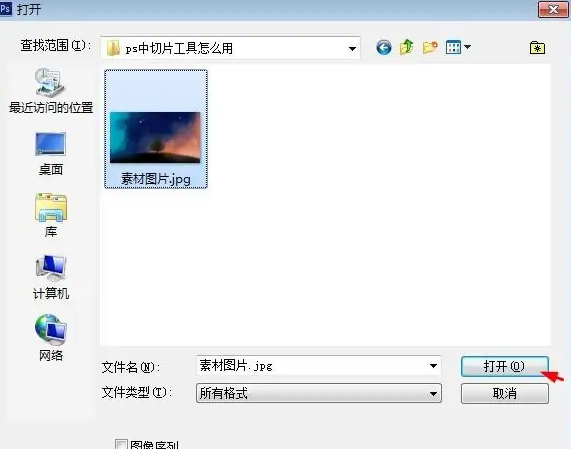
2、在左侧工具栏中点击“裁剪工具”,在弹出的窗口选择“切片工具”;
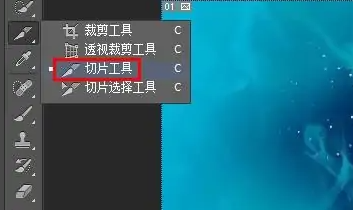
3、接着鼠标在图片上右击,在弹出的窗口中点击“划分切片”选项,接着会弹出“划分切片”窗口;
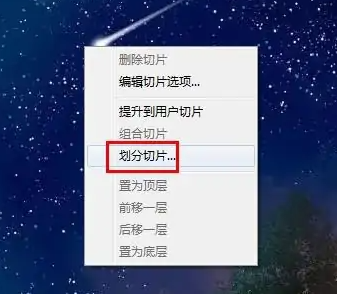
4、勾选“水平划分为”选项,设置“3个纵向切片,均匀分隔”,勾选“垂直划分为”选项,设置“4个横向切片,均匀分隔”,点击“确定”按钮;
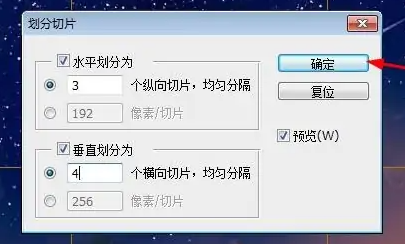
5、接着点击“文件”>“导出”,选择“存储为Web所用格式”选项,在弹出的窗口点击“存储”按钮;
6、接着会弹出“将优化为结果存储为”对话框,点击“保存”按钮,回到保存的位置,就能看到切割好的图片了。
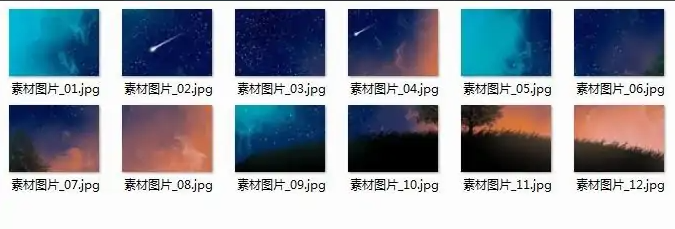
以上就是小编分享的“ps切片工具在哪?ps切片工具怎么使用?”相关内容。希望以上内容能对您有所帮助,小伙伴们我们下期再见哦~

